Comment utiliser les AirTags avec Android
Ce qu'il faut savoir
- Vous ne pouvez pas configurer des AirTags à l'aide d'un appareil Android, et il n'y a aucun moyen officiel de suivre un AirTag avec Android.
- Pour trouver un AirTag perdu avec un appareil Android, installez un scanner Bluetooth et recherchez un appareil Bluetooth sans nom fabriqué par Apple, Inc.
- Si vous trouvez l'AirTag de quelqu'un d'autre, touchez le côté blanc de votre téléphone pour voir un numéro de téléphone ou un message du propriétaire de l'AirTag.
Cet article explique comment utiliser les AirTags avec les appareils Android. Les AirTags sont conçus pour être utilisés avec les appareils Apple et n'ont des fonctionnalités complètes qu'avec les iPhones plus récents, mais vous pouvez les utiliser dans une certaine mesure avec Android.
Les AirTags d'Apple fonctionnent-ils avec Android?
Les AirTags sont différents des autres trackers Bluetooth comme Tuile car ils s'appuient sur la puce U1 d'Apple pour fournir toutes les fonctionnalités. La fonctionnalité est limitée dans les iPhones dépourvus de la puce U1, et elle est encore plus limitée dans les appareils non Apple. Vous avez besoin d'un iPhone, iPad ou Mac pour configurer les AirTags, car ils nécessitent l'application Find My qui n'est disponible que pour les appareils Apple. Vous avez également besoin d'un iPhone, iPad ou Mac pour mettre les AirTags en mode Perdu ou trouver vos AirTags sur une carte, car ces deux fonctions nécessitent l'application Find My.
Comment utiliser les AirTags avec Android
Étant donné que l'application Find My n'est pas disponible pour Android, vous ne pouvez pas faire grand-chose avec les AirTags et un téléphone Android. Il n'y a même pas de moyen officiel de rechercher un AirTag perdu à l'aide d'un téléphone Android. Vous pouvez voir l'AirTag perdu sur une carte si vous avez un Mac, mais vous n'aurez aucun moyen de préciser l'emplacement de l'AirTag une fois arrivé à proximité, sauf si vous avez un iPhone. Il existe une solution de contournement si vous installez un scanner Bluetooth sur votre téléphone Android, mais ce n'est pas idéal.
L'autre façon d'utiliser les AirTags avec Android est de scanner un AirTag perdu si vous en trouvez un. Ce n'est toujours pas aussi robuste que si vous utilisiez un iPhone, mais cela vous permet de voir le numéro de téléphone ou le message que le Le propriétaire de l'AirTag est entré lorsqu'il a mis son AirTag en mode Perdu, cela peut donc vous aider à réunir l'AirTag et son élément connecté avec le propriétaire.
Comment rechercher des AirTags avec Android
L'application Find My permet aux iPhones de rechercher des AirTags avec un degré de précision élevé si l'iPhone est équipé de la puce U1, ou avec un degré de précision moindre s'il n'a pas cette puce. Pour rechercher des AirTags avec Android, vous devez installer une application de scanner Bluetooth. Avec une application de scanner Bluetooth, vous pouvez rechercher un appareil Bluetooth sans nom fabriqué par Apple et utiliser la force du signal de cet appareil pour le localiser.
Voici comment rechercher des AirTags avec Android:
-
Utilisez le Trouver mon app sur votre Mac pour obtenir le dernier emplacement connu de votre AirTag perdu, et accédez à cet emplacement.
Si vous aidez à rechercher l'AirTag de quelqu'un d'autre, demandez-lui de vous donner l'emplacement.
Installez une application de scanner Bluetooth sur votre téléphone.
-
Ouvrez le scanner Bluetooth et vérifiez les périphériques locaux.
Cela vous montrera tous les appareils Bluetooth à proximité, pas seulement l'AirTag.
Recherchez un appareil sans nom et vérifiez ses détails.
-
Vérifiez les données spécifiques au fabricant de l'appareil sans nom pour une entrée qui dit Apple Inc. ou affiche le logo pomme.
Si l'entrée ne dit pas Apple, Inc., déplacez-vous dans la zone et essayez de localiser une autre entrée sans nom. Les AirTags et autres appareils Bluetooth Apple indiquent tous qu'Apple, Inc. dans les données spécifiques du fabricant.
-
Déplacez-vous dans le même voisinage général tout en observant la force du signal de l'appareil que vous soupçonnez être un AirTag.
Certains scanners Bluetooth incluent un mode radar ou de visualisation que vous pouvez sélectionner pour vous aider à trouver les appareils à proximité.
-
La force du signal augmentera à mesure que vous vous rapprocherez de l'AirTag et diminuera à mesure que vous vous en éloignerez.
Le scanner ne sera pas en mesure de vous donner une direction, seulement une idée approximative de la distance à laquelle vous vous trouvez.
-
Une fois que vous avez localisé l'AirTag, scannez-le avec le lecteur NFC de votre téléphone pour vérifier que c'est bien celui que vous recherchez.
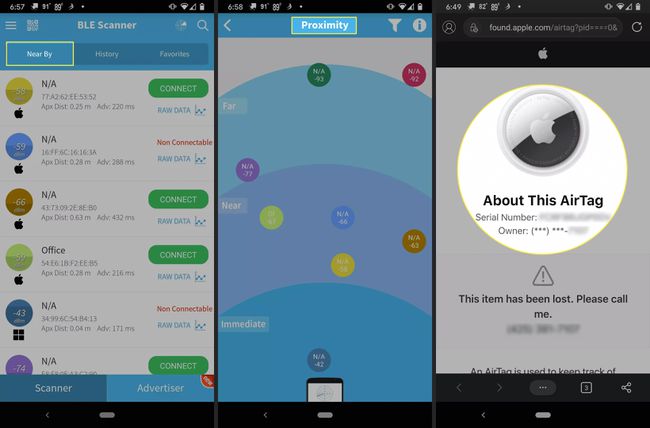
Comment scanner un AirTag avec Android
Les AirTags sont conçus pour être scannés avec n'importe quel téléphone équipé d'un lecteur NFC, vous pouvez donc scanner un AirTag perdu avec un téléphone Android.
Voici comment numériser un AirTag avec un téléphone Android:
-
Appuyez sur le côté blanc de l'AirTag sur votre téléphone.

-
L'AirTag doit être placé contre le lecteur NFC de votre téléphone. Si vous ne trouvez pas le lecteur, contactez le fabricant du téléphone pour plus d'informations.

Lorsque l'AirTag est lu avec succès, votre téléphone affichera une invite contextuelle ou lancera simplement automatiquement une page Web.
-
Si l'AirTag a été marqué comme perdu, vous pourrez voir le numéro de téléphone fourni par le propriétaire ou le message qu'il a saisi lorsqu'il a mis l'AirTag en mode Perdu.
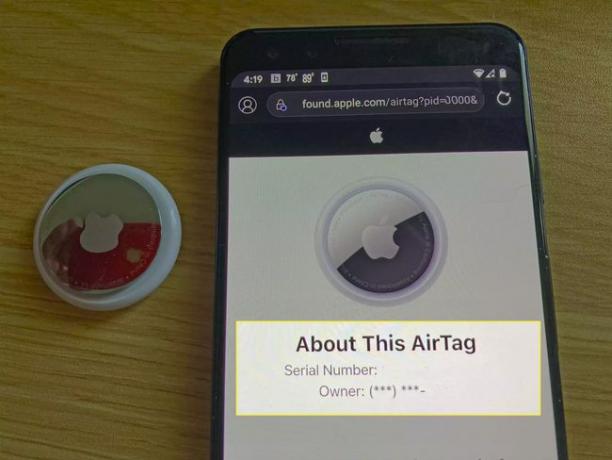
Alternatives AirTag pour les utilisateurs d'Android
Si vous êtes principalement un utilisateur Android, ou si vous utilisez un mélange d'appareils Android et Apple, le fait que les AirTags ne vraiment travailler avec Android peut être un problème. Alors que les AirTags fonctionnent très bien avec les appareils Apple, les fonctionnalités sont sévèrement limitées avec les téléphones Android.
D'autres trackers Bluetooth, comme Tile et Galaxy SmartTag, offrent une meilleure intégration Android que AirTag. Ces alternatives fonctionnent aussi bien avec les appareils Apple qu'avec Android, bien qu'elles n'ont pas la fonction de recherche de précision que vous obtenez lorsque vous utilisez un AirTag avec un iPhone avec le U1 ébrécher. Si vous n'avez pas d'iPhone plus récent ou si vous souhaitez utiliser vos trackers Bluetooth avec une variété d'appareils, les options indépendantes de la plate-forme telles que Tile et Galaxy SmartTag offriront une meilleure expérience.
FAQ
-
Qu'est-ce qu'AirTag ?
AirTag est le nom du petit appareil de localisation Bluetooth d'Apple. Vous pouvez placer ces minuscules trackers dans ou sur des objets personnels tels que des clés, des sacs à main et des portefeuilles. Si vous égarez quelque chose avec un AirTag attaché, vous pouvez le suivre et le localiser avec l'application Find My sur votre iPhone ou iPad.
-
Comment utiliser les AirTags ?
À utiliser les AirTags d'Apple, configurez-les d'abord sur un autre appareil Apple en vous connectant à votre compte Apple. Placez l'AirTag près de votre téléphone ou ordinateur > sélectionnez Relier > précisez ce que vous allez suivre > confirmez vos coordonnées > et choisissez Terminé lorsque le processus de configuration est terminé.
